CAD(计算机辅助设计)是现代工程领域广泛应用的一种技术工具,它能够帮助设计师以数字化的方式进行设计、分析和优化。无论你是计算机小白还是设计专业学生,...
2025-09-08 120 ??????
在如今数字化快速发展的时代,电脑和打印机已成为我们生活和工作中必不可少的设备。为了更方便地使用打印机,我们需要将其与电脑进行连接并进行相关设置。本文将详细介绍如何通过电脑连接打印机,并提供了一些常见问题的解决办法。

文章目录:
1.检查打印机和电脑的连接线是否连接正常

确保打印机和电脑之间的连接线(通常是USB线)插入正确的接口,并且连接牢固,避免因连接松动而出现通信问题。
2.打开电脑系统设置菜单,进入“设备”选项
点击电脑桌面左下角的“开始”按钮,选择“设置”,然后点击“设备”选项,进入设备管理界面。

3.在设备管理界面中找到“打印机”选项
在设备管理界面中,可以看到多个设备选项。找到并点击“打印机”选项,以便进行后续操作。
4.点击“添加打印机或扫描仪”
在设备管理界面的“打印机”选项下方,点击“添加打印机或扫描仪”按钮,系统将开始搜索可用的打印机设备。
5.系统搜索可用的打印机设备
系统会自动搜索附近可连接的打印机设备,并在列表中显示出来。如果没有找到,请确保打印机已经正确连接并开启。
6.选择并添加目标打印机
从搜索到的打印机设备列表中,选择目标打印机,并点击“添加设备”按钮。系统将自动安装相关驱动程序以确保打印机正常工作。
7.设置默认打印机
在打印机设备列表中,找到已经添加的目标打印机,右键点击并选择“设置为默认打印机”,确保电脑默认使用此打印机进行打印任务。
8.调整打印机设置和参数
对于某些高级打印机,我们可能需要进行一些特定的设置和参数调整。这包括纸张尺寸、打印质量、双面打印等选项。
9.打印测试页面
在连接和设置完成后,我们可以通过点击“打印测试页面”按钮来确认打印机是否正常工作。系统将会发送测试信号给打印机,如果一切正常,测试页面将被打印出来。
10.解决打印机连接问题
如果在连接打印机的过程中遇到问题,例如电脑无法识别打印机或无法完成驱动程序的安装,可以尝试重新连接打印机、更新驱动程序或者查找相关故障排除指南。
11.解决打印机无法正常工作的问题
如果已经成功连接打印机但无法进行打印任务,可以检查打印机是否有纸张或墨水不足,检查电脑上的打印队列是否有未完成的任务,或尝试重新启动电脑和打印机等操作。
12.解决打印机驱动程序问题
有时,电脑可能无法正确识别或安装打印机驱动程序。此时,可以通过访问打印机制造商的官方网站下载并手动安装最新的驱动程序,以解决问题。
13.设置共享打印机
如果多台电脑需要共享一个打印机,可以在设备管理界面中选择“打印机”选项,右键点击目标打印机并选择“共享”,然后按照系统提示进行设置。
14.配置无线连接打印机
对于支持无线连接的打印机,我们可以通过连接到同一局域网的电脑来进行配置。在设备管理界面中选择“打印机”选项,点击“添加打印机或扫描仪”,然后选择“添加网络、无线或Bluetooth打印机”选项。
15.
通过以上步骤,我们可以轻松地将电脑与打印机连接起来,并且进行相关设置和操作。如果遇到任何问题,建议查阅打印机的使用手册或联系打印机制造商的技术支持。祝你顺利完成电脑连接打印机的操作!
标签: ??????
相关文章
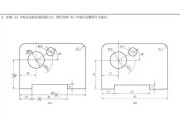
CAD(计算机辅助设计)是现代工程领域广泛应用的一种技术工具,它能够帮助设计师以数字化的方式进行设计、分析和优化。无论你是计算机小白还是设计专业学生,...
2025-09-08 120 ??????

在计算机编程过程中,无论是初学者还是经验丰富的开发人员都会遇到语法错误。本文将重点探讨VBS(VisualBasicScript)电脑显示语法错误,深...
2025-09-07 115 ??????

在使用电脑的过程中,有时候我们可能会遇到一些问题,例如系统崩溃、无法启动等等。而有些问题可能源于BIOS的损坏或错误设置,这时候我们就需要重装电脑的B...
2025-09-06 118 ??????

随着电脑硬件的不断发展,显卡驱动版本的更新变得尤为重要。更新显卡驱动可以提升电脑的性能,解决一些常见的显示问题,同时还可以享受到更好的游戏体验。在这篇...
2025-09-05 152 ??????
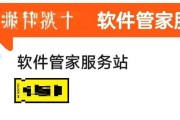
在现如今的电脑时代,安装操作系统已成为了日常生活中不可或缺的一部分。而对于戴尔笔记本用户而言,使用U盘安装系统是一个非常方便快捷的方式。本文将详细介绍...
2025-09-05 208 ??????

电脑在日常使用中,偶尔出现错误重启是正常的现象。然而,如果联想电脑频繁出现错误重启,无疑会对工作和生活造成极大的困扰。本文将针对联想电脑错误重启的问题...
2025-09-03 201 ??????
最新评论